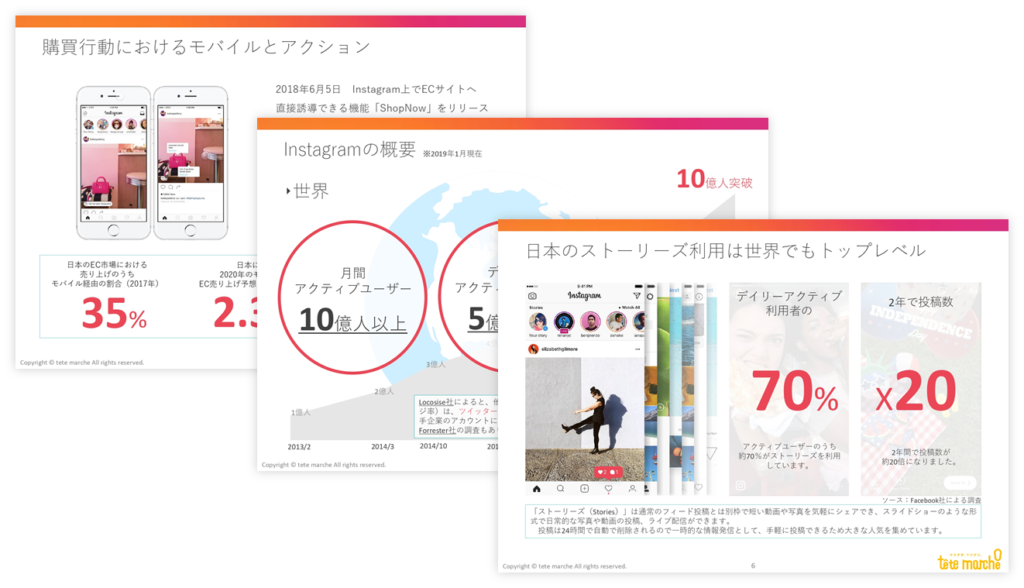2017年は世の中の企業がインスタグラムに注目した年だったでしょう。しかし、計画を立てずにインスタグラムに取り組んだ場合は
「アカウントを作ったのはいいものの、あまり運用できていないから削除したい」
「コンセプトがバラバラだからアカウント自体を作り直したい」
「店舗ごとにアカウントを作ったけど、1つのアカウントに統一して運用を効率化したい」
などと考えている企業や個人の方も多いのではないでしょうか。
そこで、インスタグラムアカウントを削除したい方のために、削除方法をご紹介します。
目次
目次
1.インスタグラムの退会方法
PCもスマートフォンも、基本的にはインスタグラムの退会方法は同じです。
ここではスマートフォンの画面を使いながら説明します。
①まずはお使いのスマートフォンで、インスタグラムのアプリではなくブラウザからインスタグラムにログインします。
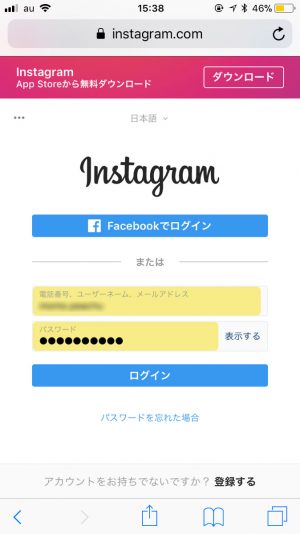
②アカウント削除専用ページに移動します。
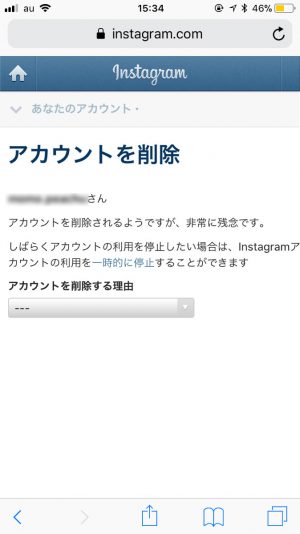
③アカウント削除専用ページに移動すると「アカウントを削除する理由」を聞かれるので、そこに表示されているプルダウンメニューの選択肢の中から最適なものを選びましょう。
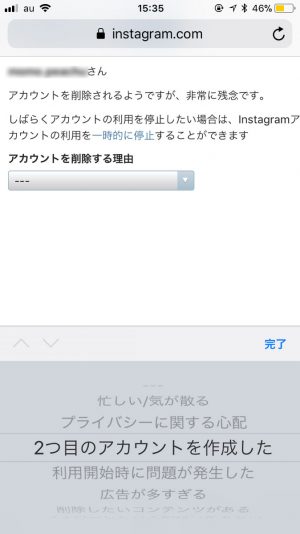
④プルダウンから回答を選択するとパスワード入力画面が出てきます。
そこで自分のインスタグラムアカウントのパスワードを入力しましょう。
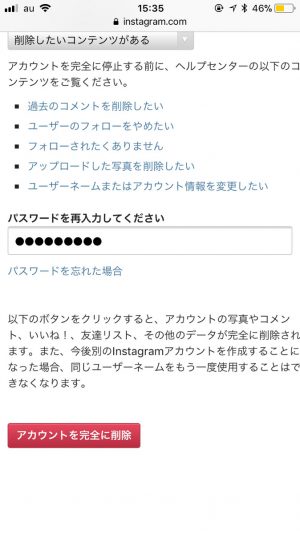
入力後、「アカウントを完全に削除」というボタンを押してください。
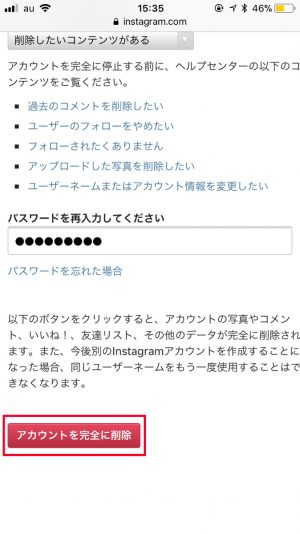
⑤ポップアップで「アカウントを削除しますか?」とうボタンが出てきます。OKを選択すると、アカウントを完全に削除することが出来ます。
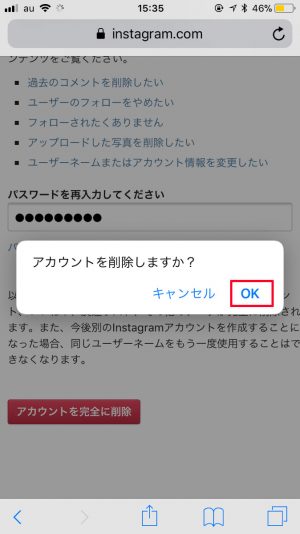
以上で完全にインスタグラムを退会することができます。
2.インスタグラムアカウントを削除する際の注意点
インスタグラムアカウントの削除について、知っておいていただきたい注意点が3つあります。
「アプリをアンインストール=アカウントの削除」ではない
こちらはそろそろ常識になりつつありますが、インスタグラムのアプリをアンインストールしてもアカウント情報は残っています。
そのため、今まで通り他のユーザーに見られてしまう可能性があります。
つまり、アプリをスマートフォンからアンインストールするだけではインスタグラムに登録された自分の情報を削除したことにならない、言い換えると退会したことにはならないということです。
前述の方法でアカウントを削除してから、アプリをアンインストールしましょう。
アプリ上でアカウントを削除することは出来ない
実は、iPhone/Androidともにインスタグラムをアプリから退会することはできません。
ではインスタグラムを退会するためにはどこから申請をしなければならないかというと、先に紹介した通りブラウザからインスタグラムにアクセスする必要があります。
退会したユーザーネームをもう一度使用することはできなくなる
インスタグラムを退会すると、アカウント情報のほかに写真や動画、コメントなども完全に削除されます。
インスタグラム側からの発表によると、ここで削除された一切の情報は再度有効にすることができないそうです。
よって、今後そのインスタグラムアカウントを再び使う可能性がある場合は削除せずに一時的に停止することをおすすめします。
アカウントを一時停止したい方はこちらの公式ヘルプセンターをご確認ください。
参照:公式ヘルプセンター
3.まとめ
昨年から活発的にインスタグラムを活用している企業が増え、「とりあえずアカウントを作ろう」ということが増えたように感じます。
しかし、計画を立てず、そして運用体制を整えずにインスタグラムアカウントを作成してしまうと、インスタグラムアカウントの世界観が統一されずフォロワーがつかなくなったり、そもそも更新が滞ってしまったりすることがあります。
そのようなアカウントはファンを獲得することができず、むしろネガティブな印象を与えてしまう可能性があります。
まずは、
- なぜインスタグラムでなければいけないのか
- なにを目的として更新をしていくのか
- 狙うターゲット層はどこなのか
- アカウントの世界観はどうするのか
などの基盤となる部分のアカウント計画をしっかりと組み立てることが重要です。
その計画をしっかりと組み立てることで無駄なアカウント作成を防げるようになり、よりファンに喜ばれるアカウント運用へと近づくことができるでしょう。